
Բովանդակություն:
- Քայլ 1: Պահանջվում է ապարատային և ծրագրային ապահովում
- Քայլ 2: Կարգավորեք Node-red- ը
- Քայլ 3: Հոսք ստեղծելու քայլեր
- Քայլ 4. Առաջ գնացեք և սկսելու համար անլար դարպասի հանգույցը քաշեք դեպի ձեր հոսքի կտավը:
- Քայլ 5: Գտեք ձեր անլար տվիչները
- Քայլ 6. Սեղմեք ապակու հաջորդական դաշտի կողքին գտնվող խոշորացույցի վրա և ընտրեք ձեր երթուղիչին համապատասխանող նավահանգիստը, այնուհետև կտտացրեք «Ավելացնել» կոճակը վերևում:
- Քայլ 7: Սերիայի սարքի դաշտը այժմ կհամալրվի այդ ընտրության հիման վրա, և դուք կարող եք սեղմել «Կատարված» կոճակը: Այժմ դուք անմիջական մուտք կունենաք ձեր անլար տվիչներին: մուտքագրվող տվյալները դիտելու համար:
- Քայլ 8. Այժմ վերադարձեք ձեր ներկապնակ և մուտքագրեք «վրիպակ» վերևի որոնման դաշտում, բռնեք այս հանգույցներից մեկը և քաշեք այն ձեր անլար դարպասի աջ կողմում
- Քայլ 9 Կրկնակի կտտացրեք դրա վրա և փոխեք «msg»: «Msg օբյեկտը լրացնելու համար» կտտացրեք Կատարված է
- Քայլ 10: Այժմ գծեք երկու հանգույցների միջև և կտտացրեք «Տեղակայել» պատուհանի վերևի աջ մասում:
- Քայլ 11: Տվյալների հետ աշխատելը
- Քայլ 12: Անլար տվիչների ավելացում
- Քայլ 13. Ընտրեք անլար դարպասի համար օգտագործվող սերիական սարքը, այժմ կտտացրեք «Mac հասցեի» կողքին գտնվող խոշորացույցին և ընտրեք մատչելի տարբերակներից մեկը:
- Քայլ 14: Կտտացրեք Կատարված է
- Քայլ 15. Այժմ վերադառնաք ձեր ներկապնակ և մուտքագրեք «վրիպազերծում» որոնման դաշտի վերևում, բռնեք այս հանգույցներից մեկը և քաշեք այն ձեր անլար դարպասի աջ կողմում
- Քայլ 16. Ֆունկցիոնալ հանգույցների ավելացում
- Քայլ 17: Էլփոստի հանգույց ավելացնելը
- Քայլ 18: Այժմ կարող եք նաև ստուգել համապատասխան էլ. Փոստի ID- ն:
- Քայլ 19. Սա ջերմաստիճանի արժեքի մասին ծանուցում է:
- Քայլ 20. Սա խոնավության արժեքի էլփոստի ահազանգ է:
- Քայլ 21. Եթե տեսնում եք, որ էլ
- Հեղինակ John Day [email protected].
- Public 2024-01-30 09:48.
- Վերջին փոփոխված 2025-01-23 14:48.

Մենք այստեղ օգտագործում ենք NCD- ի ջերմաստիճանի և խոնավության սենսոր, սակայն քայլերը մնում են հավասար ցանկացած ncd արտադրանքի համար, այնպես որ, եթե ունեք այլ անլար անլար տվիչներ, բացի դրանցից ազատ դիտեք: Այս տեքստի կանգառի միջոցով դուք պետք է կայուն պատկերացում ունենաք, թե ինչպես կարգավորել սենսորները, կարգավորել կարմիր հանգույցը և տվյալները տեսնել վահանակի վրա, ինչպես այստեղ պատկերվածը:
Քայլ 1: Պահանջվում է ապարատային և ծրագրային ապահովում


Սարքավորումներ:
1. NCD Long Range ջերմաստիճանի և խոնավության ցուցիչ
2. NCD Long Range Wireless ԱՐՏ մոդեմ ՝ USB ինտերֆեյսով
Softwareրագրային ապահովում:
1. Հանգույց-Կարմիր
Քայլ 2: Կարգավորեք Node-red- ը
Այժմ, երբ դուք գործարկում եք տվիչներ, մեզ անհրաժեշտ է միջոց, որն օգտակար կլինի այդ տվյալների հետ:
- Առաջին հերթին, դուք պետք է տեղադրեք Node-Red:
- Դա անելուց հետո ձեզ հարկավոր է մուտքագրել ձեր հրամանի տողը կամ Windows Shell- ի օգտագործողների համար նախատեսված Power Shell- ը, անցեք գրացուցակում, որտեղ տեղադրված է Node-RED- ը:
- Այժմ մուտքագրեք «npm i ncd-red-wireless node-red-dashboard»: Սա կտեղադրի ձեր անլար տվիչներից տվյալներ ստանալու համար անհրաժեշտ հանգույցները, և դա անելուց հետո կարող եք միացնել Node-RED- ը:
- Հանգույցի սերվեր գործարկելու համար հրամանի տողում կամ տերմինալում գրեք node-red և սեղմեք enter:
Քայլ 3: Հոսք ստեղծելու քայլեր
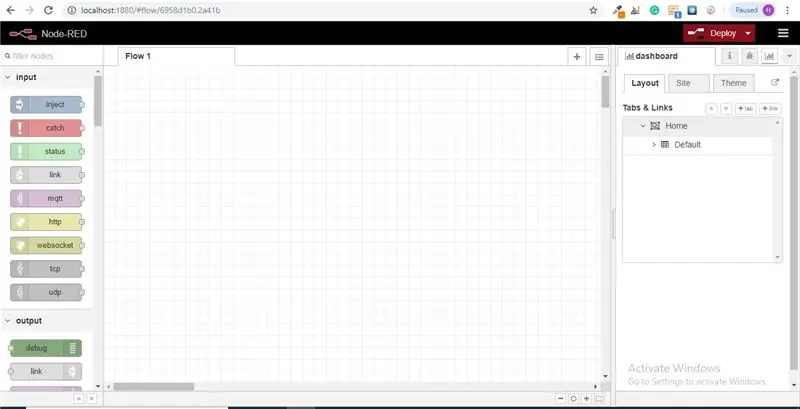
Այս պահին դուք դիտելու եք մի մեծ դատարկ հոսք ՝ ձախ կողմում գտնվող հանգույցների երկար ցուցակով, այս կողագոտին կոչվում է պալիտրա:
Քայլ 4. Առաջ գնացեք և սկսելու համար անլար դարպասի հանգույցը քաշեք դեպի ձեր հոսքի կտավը:
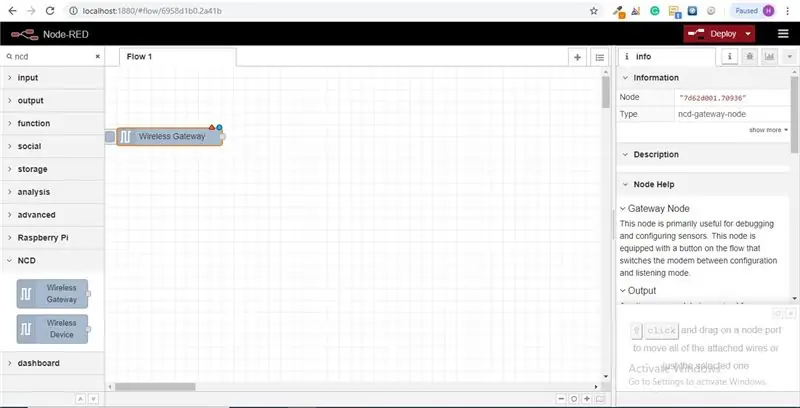
NCD-red-wireless Ապահովում է սերիական կապը կառավարող հանգույցները, վերլուծելով մուտքային սենսորների տվյալները, զտելով դրանք հատուկ պարամետրերով և թույլ տալով կարգավորել անլար տվիչները:
Քայլ 5: Գտեք ձեր անլար տվիչները
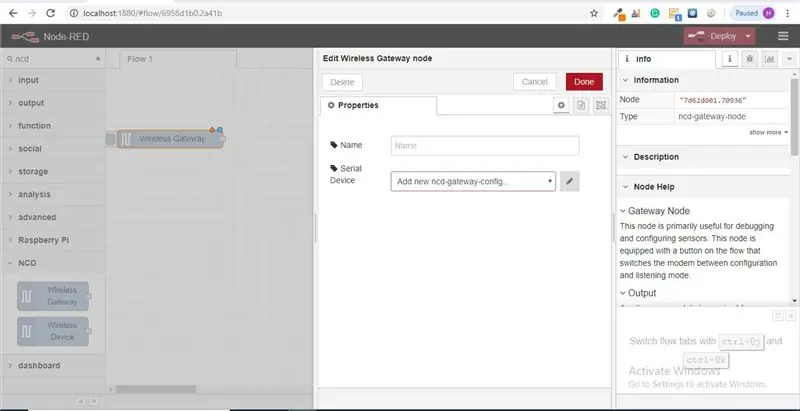
Երբ փոխանցեք հանգույցը, դուք կկարողանաք դիտել տեղեկատվության ներդիրը, որը պարունակում է հանգույցի հնարավորությունների մասին գրառումներ: դիտեք տեղեկատվության ներդիրից դուրս ցանկացած այլ փաստաթուղթ, այնպես որ այն մտքերի մեջ պահեք նույնիսկ այն ժամանակ, երբ կառուցում եք ձեր հոսքերը, երբ մոտավորապես հարց ունեք, թե ինչպես է աշխատում հանգույցը: Հաջորդ տարրը, որը մենք ցանկանում ենք անել, հանգույցի կազմաձևումն է, երբ այն առաջին անգամ ավելացնեք, կնկատեք, որ վերևի աջ անկյունում կա մի փոքր եռանկյուն ՝ կապույտ կետի կողքին, եռանկյունը ցույց է տալիս, որ հանգույցը ցանկանում է լրացուցիչ կազմաձևում ՝ կապույտ dot- ը ցույց է տալիս, որ հանգույցն այլևս տեղակայված չէ որպես հոսքի մաս:
- Կրկնակի սեղմեք հանգույցի վրա ՝ կազմաձևման ընտրանքները բացելու համար:
- Ձեր USB երթուղիչը կազմաձևելու համար Սերիական սարքի դաշտի կողքին սեղմեք մատիտի պատկերակը: Սա կբացի երկրորդ կազմաձևման վահանակը, որն ունի ընդամենը մի քանի տարբերակ:
Քայլ 6. Սեղմեք ապակու հաջորդական դաշտի կողքին գտնվող խոշորացույցի վրա և ընտրեք ձեր երթուղիչին համապատասխանող նավահանգիստը, այնուհետև կտտացրեք «Ավելացնել» կոճակը վերևում:
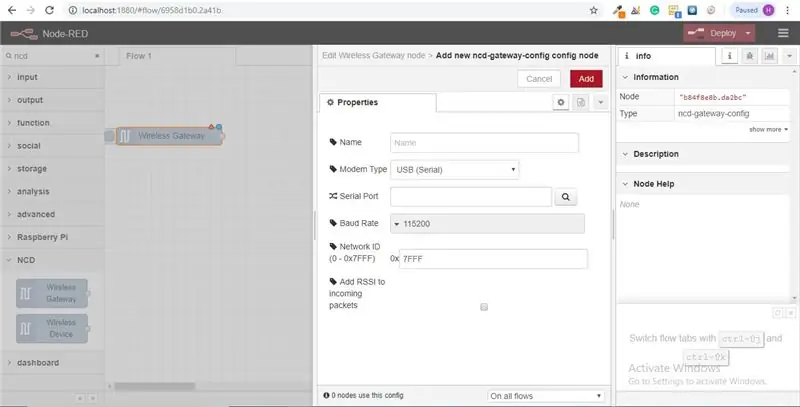
Քայլ 7: Սերիայի սարքի դաշտը այժմ կհամալրվի այդ ընտրության հիման վրա, և դուք կարող եք սեղմել «Կատարված» կոճակը: Այժմ դուք անմիջական մուտք կունենաք ձեր անլար տվիչներին: մուտքագրվող տվյալները դիտելու համար:
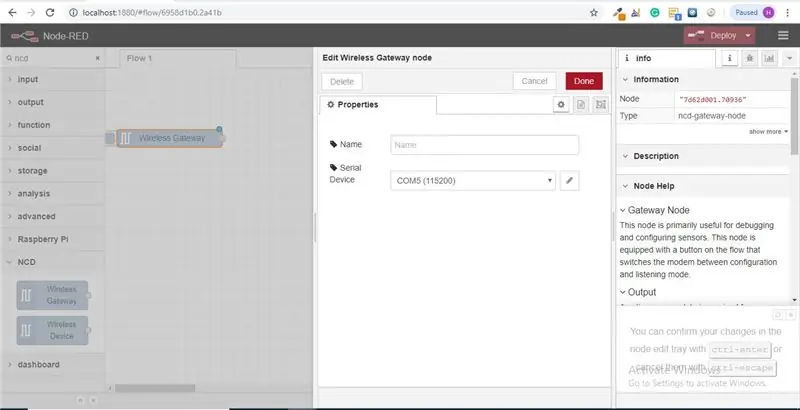
Քայլ 8. Այժմ վերադարձեք ձեր ներկապնակ և մուտքագրեք «վրիպակ» վերևի որոնման դաշտում, բռնեք այս հանգույցներից մեկը և քաշեք այն ձեր անլար դարպասի աջ կողմում
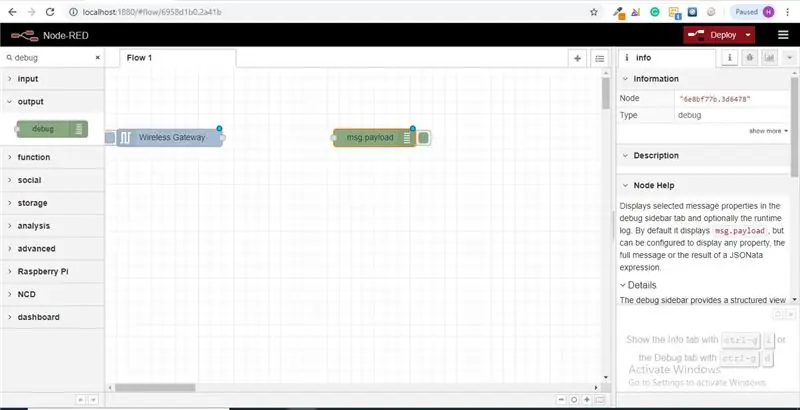
Քայլ 9 Կրկնակի կտտացրեք դրա վրա և փոխեք «msg»: «Msg օբյեկտը լրացնելու համար» կտտացրեք Կատարված է
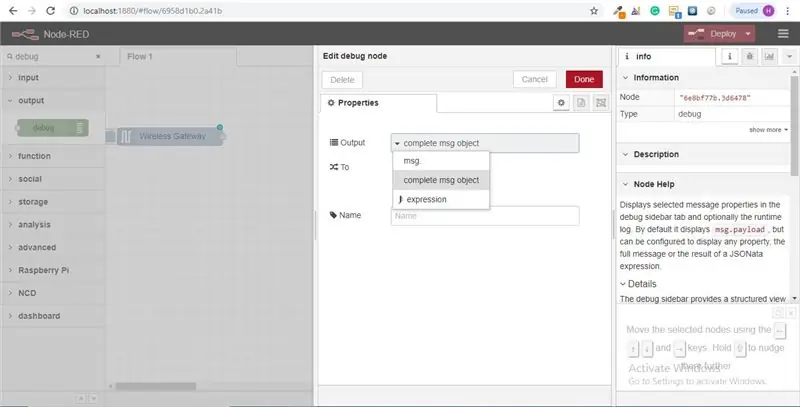
Քայլ 10: Այժմ գծեք երկու հանգույցների միջև և կտտացրեք «Տեղակայել» պատուհանի վերևի աջ մասում:
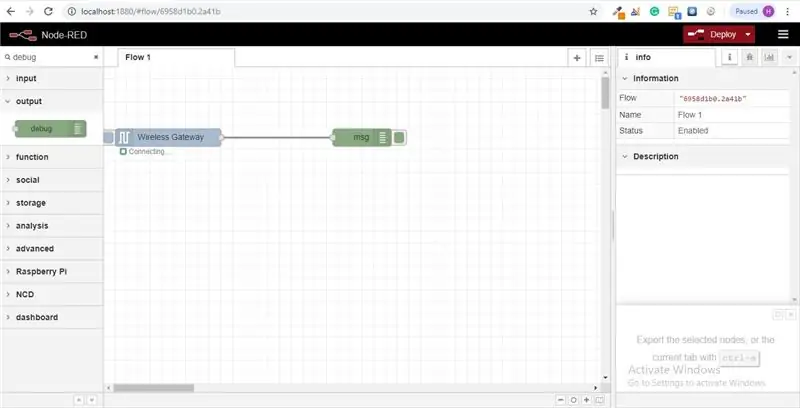
Քայլ 11: Տվյալների հետ աշխատելը
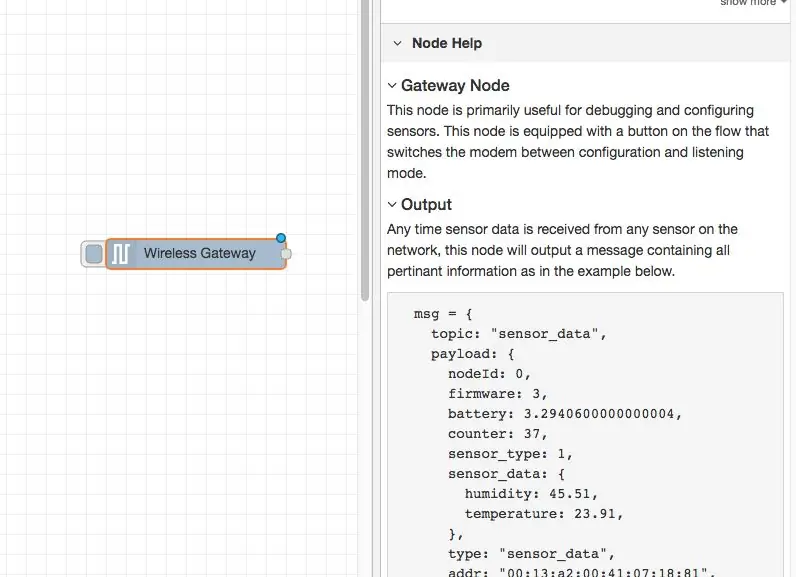
Այժմ ձեր անլար սենսորներից տվյալները հավաքվում են և դուրս են բերվում «կարգաբերում» ներդիրին, այս «կարգաբերում» ներդիրը տեղադրվում է տեղեկատվության ներդիրին հաջորդող աջ կողային գծի ներսում: Տեղեկատվությունը տեսնելու համար անհրաժեշտ է սեղմել վերակայման կոճակը: Հանգույցների կարմիր գրառումներում գերազանցվում է json փաթեթի հանգույցների շարքում: Երբ msg օբյեկտը գալիս է վրիպազերծման ներդիրին, կարող եք այն ավելի մեծ դարձնել ՝ դրանով եկող տեղեկատվության ընդհանուր ցանկը դիտելու համար: Սա չափազանց օգտակար է այն դեպքում, երբ դուք պետք է արագ տեսնեք, թե որ սենսորներն են ստուգում: Մյուս խնդիրը, որը տալիս է այս հանգույցը, հեշտ ճանապարհ է ձեր երթուղիչը փոխանակելու ցանցի ինքնության հետ, որի վրա կազմաձևված ռեժիմում գտնվող սարքերը պարզապես սեղմում են ձախ կոճակը: հանգույցը և գործիքը կանցնեն կազմաձևման ցանցին, ևս մեկ անգամ կտտացրեք այն `այն լսելու ռեժիմին վերադարձնելու համար: Երբ մենք ստեղծենք wi-fi գործիքի հանգույցները, դրանք կարող են կարգավորվել այնպես, որ այն սովորաբար կազմաձևի սենսորը, մինչ այն մտնում է կազմաձևման ռեժիմ, ուստի միշտ հասանելի է պահել դարպասի նման հանգույցները, որոնք առկա են հոսքի մեջ ՝ սարքը արագ կազմաձևելու համար:
Քայլ 12: Անլար տվիչների ավելացում
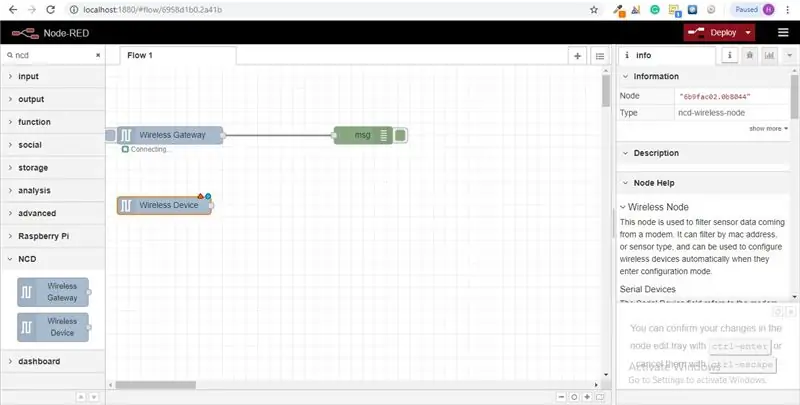
մենք պետք է առանձնացնենք անլար սենսորային գրառումները երկրի ներսում, որպեսզի կարողանանք ցուցադրել այն, մենք կարող ենք օգտագործել անջատիչ հանգույց ՝ դարպասից հաղորդագրությունները բաժանելու համար ՝ հիմնվելով Mac հասցեի կամ սենսորի տիպի վրա, բայց ինչպես ես նշեցի, անլար հանգույցներն իսկապես ներառում են լրացուցիչ ֆունկցիոնալություն սենսորների կազմաձևման համար, ուստի մենք նրանցից կսկսենք ձեզ լրացուցիչ պատկերացում տալ այն մասին, թե ինչպես կարող են աշխատել այդ կառույցները: Եթե դուք դեռ չեք տեսել ձեր երկու սենսորներից ստացվող փաթեթները, նախապես հատեք և սեղմեք վերականգնման կոճակը միմիայն, որը չի սկսվել: Մինչ սենսորային գնահատումը կատարվում է ցանկացած սերիական սարքի կազմաձևման հանգույցի միջոցով, mac հասցեն և սենսորի տեսակը պահվում են լողավազանում, որպեսզի մենք կարողանանք արագ գտնել այն հաջորդ քայլի տևողության ընթացքում:
Ներկապնակից վերցրեք անլար հանգույց և քաշեք այն հոսքի վրա, կրկնակի կտտացրեք դրա վրա ՝ այն կազմաձևելու համար:
Քայլ 13. Ընտրեք անլար դարպասի համար օգտագործվող սերիական սարքը, այժմ կտտացրեք «Mac հասցեի» կողքին գտնվող խոշորացույցին և ընտրեք մատչելի տարբերակներից մեկը:
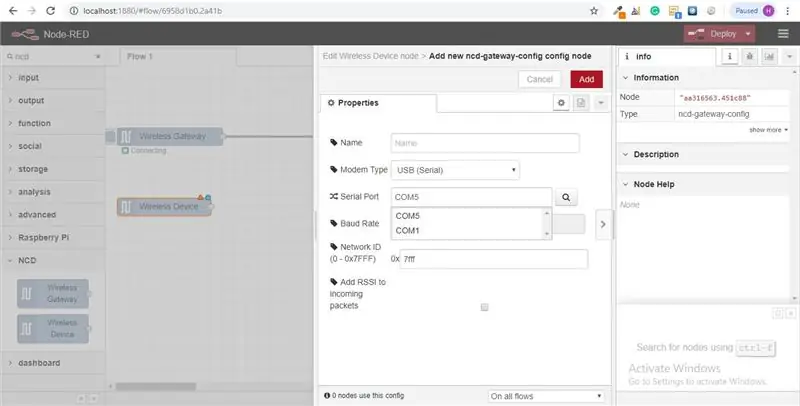
Քայլ 14: Կտտացրեք Կատարված է
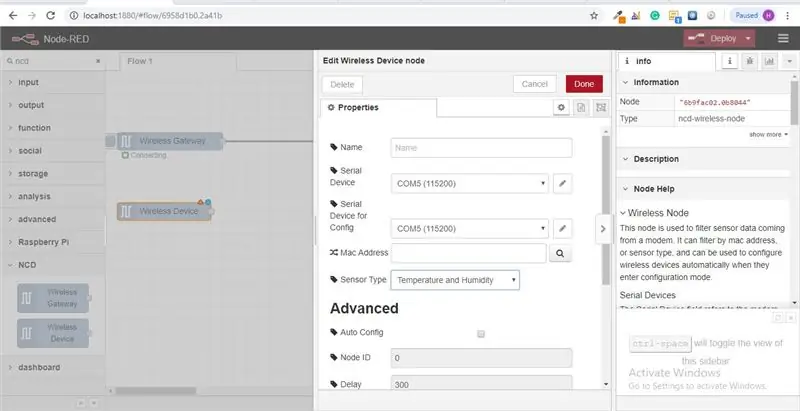
Դուք կնկատեք, որ սա ինքնաբերաբար սահմանում է սենսորի տեսակը ձեզ համար, կարող եք նաև նրան անուն տալ, որպեսզի ավելի հեշտ լինի ճանաչելը: Ինչպես նշվում է տեղեկատվության ներդիրում, Կարգավորման սերիական սարքը դաշտը պարտադիր չէ, և մենք դրա մասին հիմա չենք անհանգստանա: Ձեր ավելացրած հանգույցը արդյունավետորեն գործում է որպես զտիչ մուտքային սենսորների տվյալների վրա ՝ փոխանցելով միայն mac հասցեի տվյալների կամ սենսորային տիպի, եթե mac հասցեն բացակայում է:
Քայլ 15. Այժմ վերադառնաք ձեր ներկապնակ և մուտքագրեք «վրիպազերծում» որոնման դաշտի վերևում, բռնեք այս հանգույցներից մեկը և քաշեք այն ձեր անլար դարպասի աջ կողմում
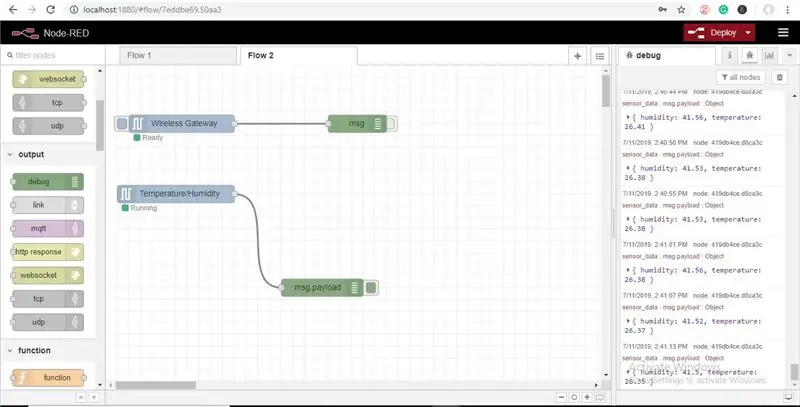
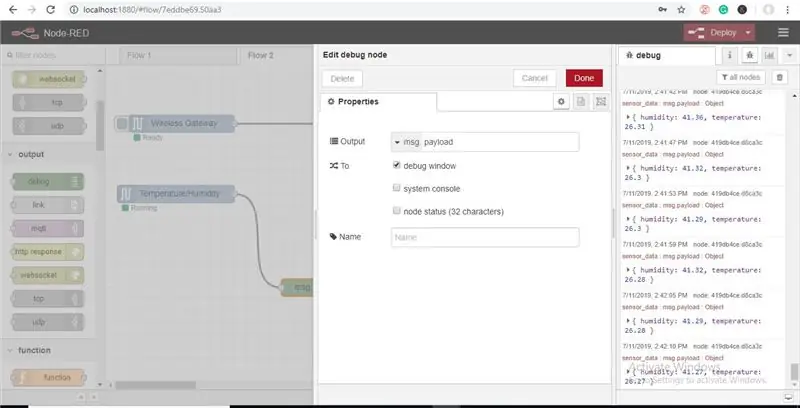
Կրկնակի կտտացրեք դրա վրա և կտտացրեք ավարտված
Քայլ 16. Ֆունկցիոնալ հանգույցների ավելացում
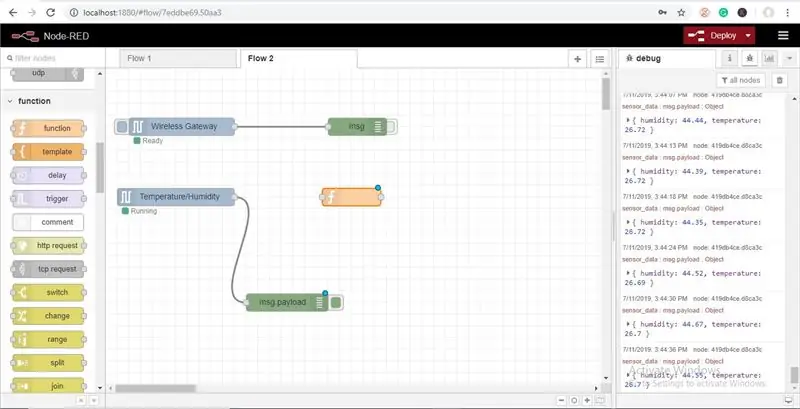
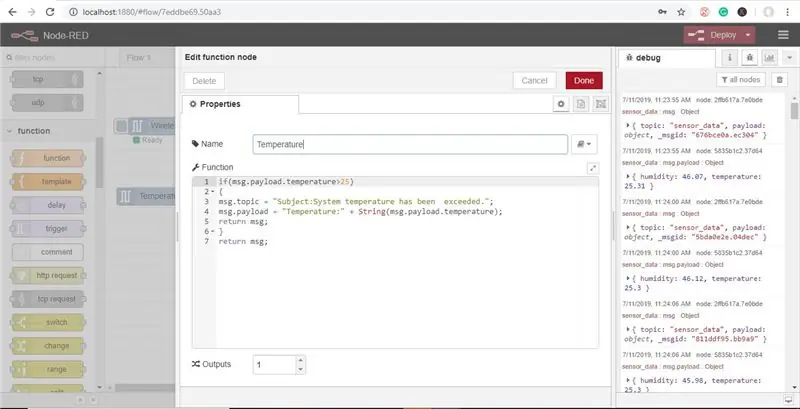
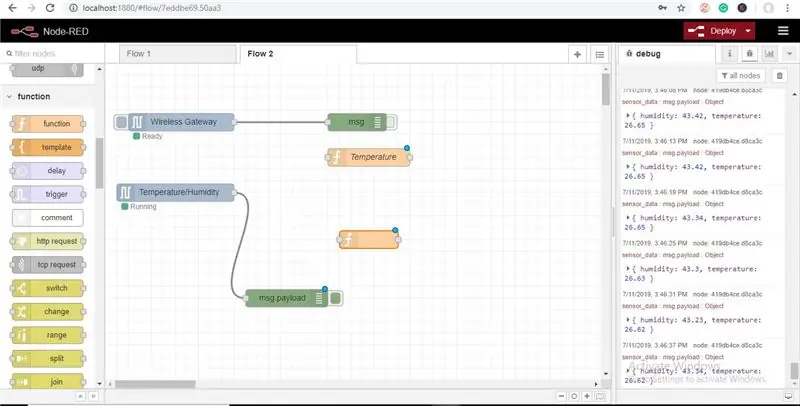
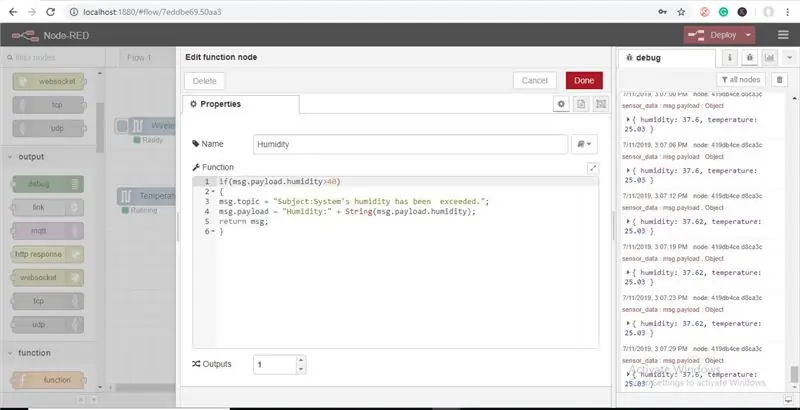
Ֆունկցիայի հանգույցն օգտագործվում է Java օբյեկտի կոդը գործարկելու համար ՝ msg օբյեկտի դեմ: Ֆունկցիայի հանգույցը ընդունում է msg օբյեկտը որպես մուտքագրում և կարող է վերադարձնել 0 կամ ավելի հաղորդագրության օբյեկտ որպես ելք: Այս հաղորդագրության օբյեկտը պետք է ունենա բեռնվածքի հատկություն (msg.payload) և սովորաբար ունի այլ հատկություններ `կախված ընթացող հանգույցներից:
- Այժմ վերցրեք «գործառույթի» հանգույցը ներկապնակից և տեղադրեք այն Temp/Hum հանգույցի աջ կողմում:
- Կրկնակի սեղմեք հանգույցի վրա ՝ կազմաձևման ընտրանքները բացելու համար:
Այստեղ դուք պետք է գրեք քիչ javascript կոդ ՝ պայման ստեղծելու համար, ուստի որոշակի ջերմաստիճանի դեպքում էլ. Փոստի ահազանգը կուղարկվի համապատասխան էլ.
- Հոսքի կառուցողի մեկ այլ իսկապես հիանալի հատկություն է պատճենել+տեղադրեք, կտտացրեք նոր ավելացրած գործառույթի հանգույցին և կտտացրեք ctrl+c (cmd+c mac- ում), այնուհետև cntl+v, այժմ ունեք երկրորդ գործառույթի հանգույց:
- Այժմ կրկնակի կտտացրեք դրա վրա ՝ Պիտակը Խոնավություն փոխելու համար և գրեք javascript ծածկագիր ՝ խոնավության որոշակի արժեքով էլ.
Քայլ 17: Էլփոստի հանգույց ավելացնելը
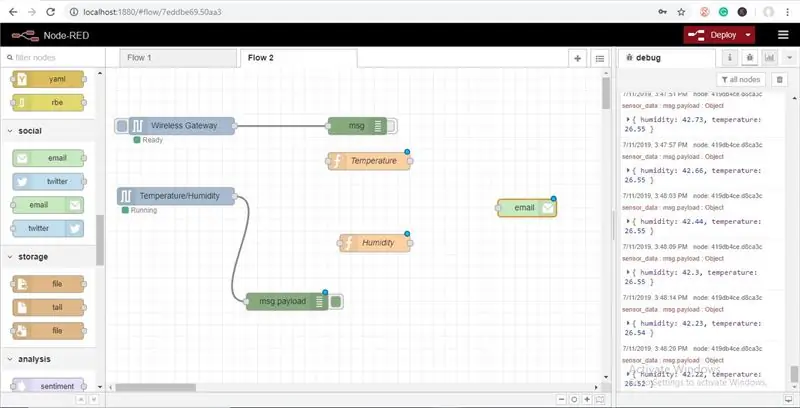
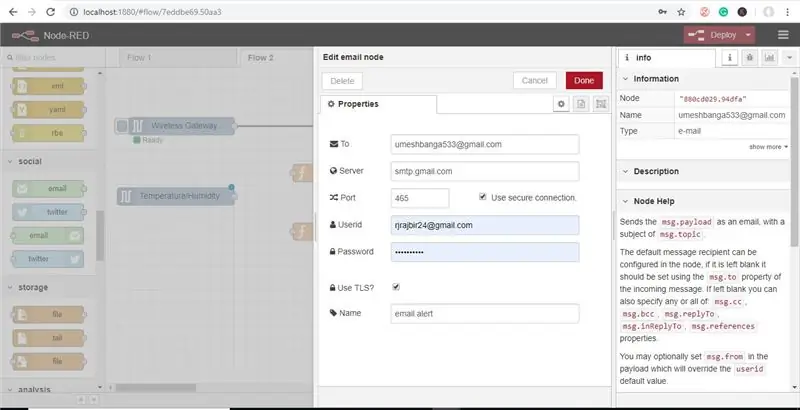
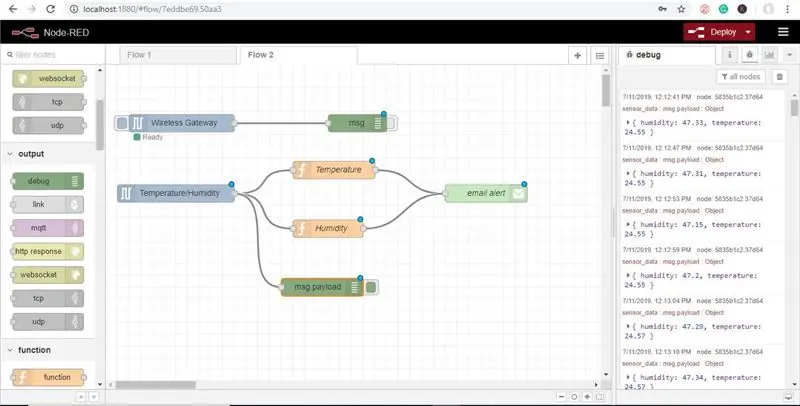
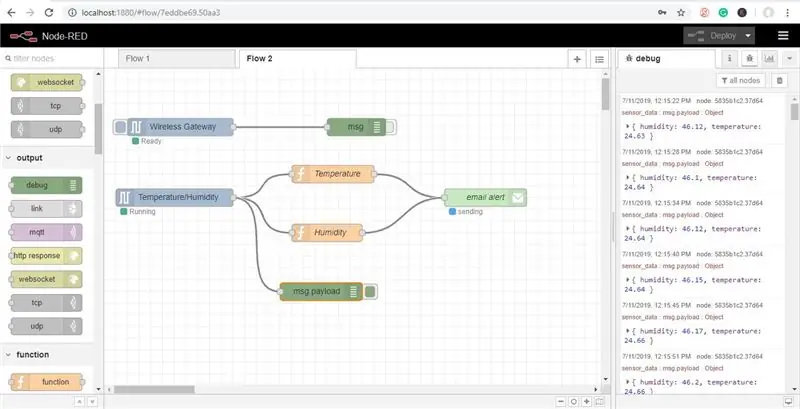
Այժմ վերցրեք ներկապնակից ելքային էլփոստի հանգույց և տեղադրեք այն peratերմաստիճանի և խոնավության հանգույցի աջ կողմում:
Էլփոստի հանգույցը ապահովում է էլ.
- Այժմ կրկնակի կտտացրեք դրա վրա և բացեք էլփոստի խմբագրման հանգույցը և ավելացրեք առաջին դաշտում այն անձի «էլ. ցանկանում եք ահազանգեր ուղարկել, ինչպես ցույց է տրված ստորև նկարում և կտտացրեք ավարտված:
- Այժմ նկարեք բոլոր լարերը և կտտացրեք տեղակայել, ինչպես ցույց է տրված նկարում:
- Այժմ կտեսնեք, որ նամակներ են ուղարկվում:
Քայլ 18: Այժմ կարող եք նաև ստուգել համապատասխան էլ. Փոստի ID- ն:

Քայլ 19. Սա ջերմաստիճանի արժեքի մասին ծանուցում է:
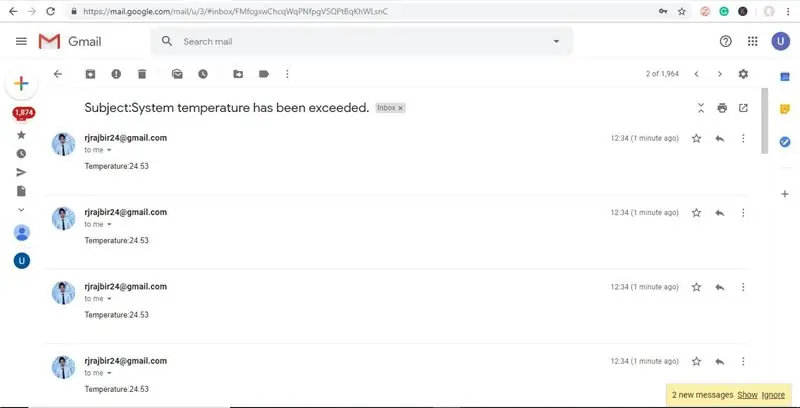
Քայլ 20. Սա խոնավության արժեքի էլփոստի ահազանգ է:
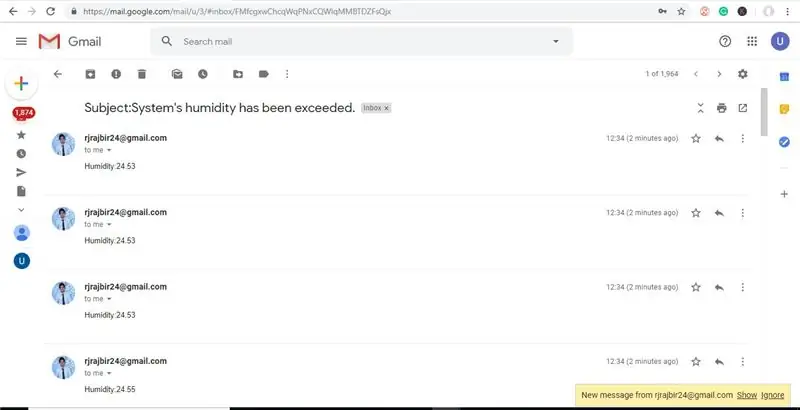
Քայլ 21. Եթե տեսնում եք, որ էլ
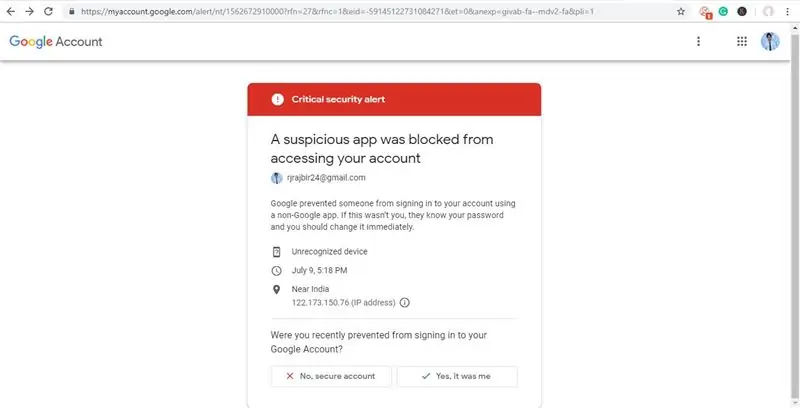
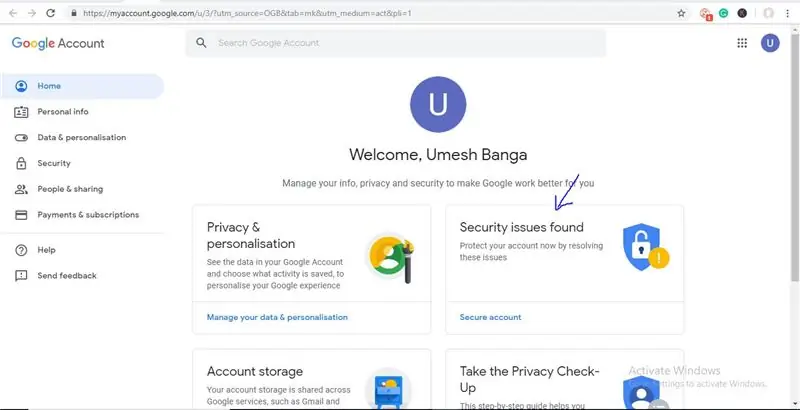
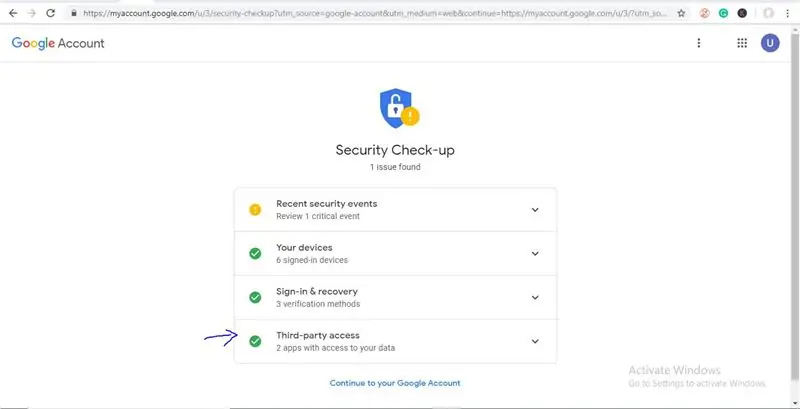
Կտտացրեք դրա վրա և թույլ տվեք «Երրորդ կողմի մուտք» ծրագրերին, ինչպես ցույց է տրված նկարում:
Եթե դեռ չեք ստանում նամակներ, կարող եք նաև ստուգել ձեր սպամի թղթապանակը:
Խորհուրդ ենք տալիս:
Servo և DHT11 ջերմաստիճանի և խոնավության սենսոր օգտագործելով Arduino- ով ՝ 8 քայլ

Servo և DHT11 ջերմաստիճանի և խոնավության սենսոր օգտագործելով Arduino- ի միջոցով. Այս ձեռնարկում մենք կսովորենք, թե ինչպես սկսել & պտտել օդափոխիչը, երբ ջերմաստիճանը որոշակի մակարդակից բարձրանում է
Անլար ջերմաստիճանի և խոնավության տվիչի տվյալներ Excel- ին ուղարկելը. 34 քայլ

Անլար ջերմաստիճանի և խոնավության տվիչի տվյալների փոխանցում Excel- ին. Այս տեքստի կանգառի միջոցով դուք պետք է
Ստեղծում-Ահազանգ-Օգտագործելով-Ubidots-ESP32+ջերմաստիճանի և խոնավության ցուցիչ ՝ 9 քայլ

Creating-Alert-Using-Ubidots-ESP32+Temp and Humidity Sensor. Այս ձեռնարկում մենք ջերմաստիճանի և խոնավության տարբեր տվյալներ ենք չափելու ՝ օգտագործելով Temp և խոնավության տվիչ: Դուք նաև կսովորեք, թե ինչպես ուղարկել այս տվյալները Ubidots- ին: Որպեսզի կարողանաք վերլուծել այն ցանկացած վայրից ՝ տարբեր կիրառման համար: Նաև ստեղծելով emai
IoT Long Range անլար ջերմաստիճանի և խոնավության տվիչի տվյալներ Google Sheet- ին ուղարկելը ՝ 39 քայլ

IoT Long Range անլար ջերմաստիճանի և խոնավության տվիչի տվյալներ ուղարկելով Google թերթ կողքին բացի Այս տեքստի կանգառի միջոցով դուք պետք է
Անլար խոնավության մոնիտոր (ESP8266 + խոնավության ցուցիչ) ՝ 5 քայլ

Անլար խոնավության մոնիտոր (ESP8266 + խոնավության ցուցիչ). Ես մաղադանոս եմ գնում կաթսայում, և օրվա մեծ մասը հողը չորացել էր: Այսպիսով, ես որոշեցի կատարել այս նախագիծը ՝ մաղադանոսով կաթսայի մեջ հողի խոնավությունը զգալու մասին, ստուգելու համար, երբ ինձ պետք է ջուր լցնել հողը: Կարծում եմ, որ այս սենսորը (Capacitive խոնավության ցուցիչ v1.2) լավ է
